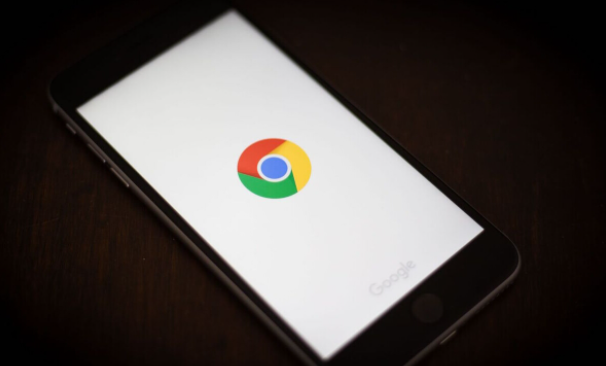详情介绍
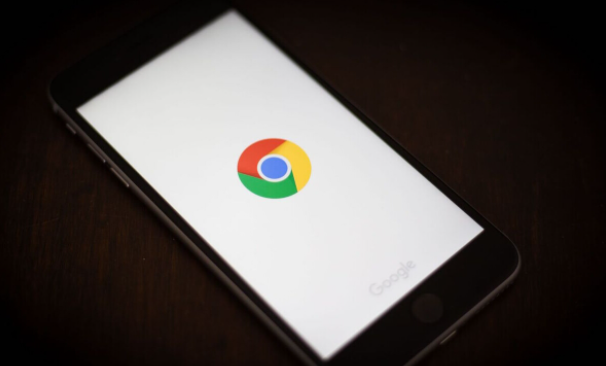
以下是关于谷歌浏览器快速恢复关闭标签页操作流程的具体步骤:
1. 使用快捷键直接恢复
- 按下键盘组合键Ctrl+Shift+T(Windows/Linux系统)或Cmd+Shift+T(Mac系统),可立即重新打开最近关闭的单个标签页。若连续多次关闭过多个页面,重复按此快捷键会依次逆向恢复之前关闭的标签,直到找回所需内容为止。这是最快捷的操作方式,适合刚误关重要页面的场景。
2. 通过历史记录查找并恢复
- 点击浏览器右上角三个点组成的菜单按钮,选择“历史记录”,也可使用快捷键Ctrl+H(Windows)或Cmd+Y(Mac)快速跳转至历史页面。在列表中找到标有“最近关闭的标签页”分类下的对应条目,点击即可在新窗口中重新加载该网页。此方法适用于需要精准定位较早前关闭页面的情况。
3. 右键菜单快速调用功能
- 将鼠标移至标签栏空白区域点击右键,弹出的上下文菜单中包含“重新打开关闭的标签页”选项。选择后系统会自动复原最后一个被关闭的页面,无需记忆复杂指令,操作直观易懂。
4. 设置自动恢复会话模式
- 进入浏览器设置界面,找到“启动时”相关配置项,勾选“继续浏览上次打开的页面”。启用该功能后,即使因故障导致程序意外退出,重启时也能自动还原所有未保存的工作状态,包括正在查看的多个标签页内容。
5. 拖拽标签页生成独立窗口
- 如果发现某个标签页被错误关闭且仍在任务栏保留缩略图,可直接将其从原窗口分离出来形成新窗口。这种方法特别适合处理多任务并行时的临时需求,既能保持原有进度又不影响其他工作流程。
6. 利用扩展程序增强管理能力
- 安装如OneTab等第三方工具,可保存整个标签组快照并在需要时批量恢复。这类扩展还支持云端同步功能,方便跨设备维护常用标签集合,特别适合频繁切换多任务的用户群体。
7. 固定关键标签防止误关
- 对重要页面提前采取保护措施:右键点击目标标签页选择“固定标签页”。被固定的项目会独立于普通标签存在,减少因误触导致的丢失风险。如需取消固定状态,同样通过右键菜单操作即可。
按照上述步骤操作,用户能够系统化地排查和解决Chrome浏览器误关标签页的问题。遇到复杂情况时,可组合多种方式交叉测试以达到最佳效果。